با سری دوم آموزش ترفندهای آندروید اختصاصی سایت تک 24 در خدمتتان هستیم . این آموزش ها و ترفندها بر پایه گوشی سامسونگ Galaxy Nexus تهیه شده و ممکن است در گوشی شما تفاوت بسیار اندکی وجود داشته باشد که به راحتی قابل درک است .
اگر شما دارای یک گوشی هوشمند با نسخه اندروید ۲٫x باشید، احتمالا بر روی گوشی خود چهار دکمه سخت افزاری (غیر لمسی) را مشاهده میکنید که شامل کلید های Home و Back و Menu و Search میشوند . اما در نسل جدیدتر گوشی ها که دارای نسخه اندروید ۴ و بالاتر هستند این کلیدها از حالت سخت افزاری خارج شده و به سه کلید مجازی یا لمسی ![]() Back و
Back و ![]() Home و
Home و ![]() Recent Apps تغییر یافته اند .
Recent Apps تغییر یافته اند .
و فقط دو کلید سخت افزاری مربوط به پاور روشن و خاموش، و volume کم و زیاد کردن صدا بر روی گوشی وجود دارد .در تصویر زیر این کلیدها را مشاهده میکنید . سه کلید Back و Home و Recent Apps بر روی صفحه قابل مشاهده هستند و کلید ![]() Menu فقط هنگامی ظاهر میشود که یک اپلیکیشن به آن نیاز داشته باشد .
Menu فقط هنگامی ظاهر میشود که یک اپلیکیشن به آن نیاز داشته باشد .
–

چگونه آیکون ها را به هوم اسکرین اضافه یا آنها را حذف کنیم ؟
 در هوم اسکرین خود کلیک کنید .
در هوم اسکرین خود کلیک کنید .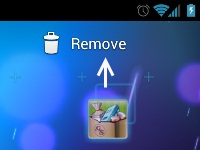
–
نکته : در آندروید های نسخه 2 شما میتوانید به وسیله لمس کردن و نگه داشتن یک جای خالی روی هوم اسکرین یا به وسیله کلیک کردن دکمه منو و انتخاب گزینه Add ، آیکون خود را اضافه کنید . در آندروید 3.0 می بایست روی علامت ![]() در بالای سمت راست صفحه راست کلیک کرده و آیکون میانبر خود را اضافه کنید .
در بالای سمت راست صفحه راست کلیک کرده و آیکون میانبر خود را اضافه کنید .
–
چگونه آیکون ها را مرتب کنید
هنگامی که شما نرم افزار جدید روی آندروید خود نصب میکنید، سیستم بدون سوال از شما آیکون برنامه را روی هوم اسکرین قرار میدهد ، اما شما میتوانید متعاقبا آیکون ها مرتب کنید .
برای اینکار :
1- هر آیکونی که میخواهید جا به جا کنید را لمس کرده و برای یک ثانیه نگه دارید.
2- آیکون را به یک محل دیگر در صفحه برده و آن را رها کنید . شما همچین میتوانید آیکون را به لبه راست یا چپ صفحه برده و منتظر شوید که هوم اسکرین به چپ یا راست حرکت کند و سپس آیکون خود را در آن صفحه رها کنید .
![]()
–
چگونه پوشه بسازید ، آنها را تغییر نام دهید یا حذف کنید
1- هر آیکونی که مد نظرتان است را لمس کرده و نگه دارید
2- آیکون را روی آیکون دیگر قرار دهید . سیستم به صورت خودکار دو برنامه را در یک پوشه دسته بندی میکند .(در آندروید های نسخه 4 گزینه create folder نمایان خواهد شد روی آن کلیک کنید ).
3- پوشه را لمس کرده و روی عبارت Unnamed Folder کلیک کنید و اسمی برای پوشه قرار دهید و روی کلمه Done کلیک کنید .
شما هر وقت که بخواهید میتوانید نام پوشه را تغییر دهید – کافیست روی اسم پوشه کلیک کنید و آن را تغییر دهید .
همانگونه که سیستم به صورت خودکار برای شما پوشه ایجاد میکند همین کار را به صورت خودکار برای حذف کردن پوشه انجام میدهد . روی پوشه کلیک کنید تا باز شود سپس تمام آیتم های داخل پوشه را پاک کنید .- فقط آنها را یک به یک لمس کنید و به بیرون پوشه بکشید .
نکته : آندروید های قدیمی از این امکان پشتیبانی نمیکنند ، اما شما میتوانید با استفاده از برنامه های سازندگان دیگر مانند Go Launcher EX برای دستیابی تقریبا به همین جلوه استفاده کنید.
–
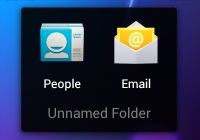
–
چگونه کاراکتر های خاص را تایپ کنیم ؟
برای خاموش و روشن کردن حروف بزرگ : دکمه Shift را دوبار لمس کرده تا قفل گردد . و با یک بار لمس کردن قفل آن باز میگردد .
در صورتی که حروف خاص روی صفحه کلید وجود ندارد یک دکمه را لمس کرده و نگه دارید تا لیست آن باز شود و سپس حرف مورد نظر را انتخاب کنید .
–
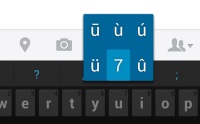
–
روش کات cut ، کپی copy و پیست کردن past کلمات در آندروید
–
این کار علیرغم ظاهر ساده اش ممکن است هنگامی که شما از نرم افزار های مختلف استفاده میکنید به راحتی انجام نپذیرد . در حالت کلی این کار در چند مرحله انجام می پذیرد :
1- دوبار کلیک کردن سریع و سپس انتخاب کردن کلمه
2- میتوانید از نشانگر ها برای مشخص کردن محدوده انتخاب استفاده کنید ، سپس روی کات یا کپی کلیک کنید .
3- روی نقطه ای که میخواهید متن را پیست کنید کلیک کنید و نشان گر را در صورت لزوم تنظیم کنید .
4- گزینه پیست را انتخاب کنید . (نکته : اگر دکمه past ظاهر نشد روی نشانگر کلیک کنید )
نکته : هنگامی که در مرورگر صفحات وب کار میکنید به جای دو بار کلیک کردن پشت سر هم می بایست روی کلمه را لمس کرده و نگه دارید . زیرا در اکثر مرورگرها از دو کلیک پشت سر هم برای زوم کردن استفاده میکنند .
—–
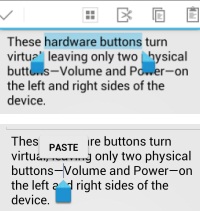
—-
–
–
–
–
–
روش خاموش کردن تصحیح خودکار کلمات
هنگامی که شما تایپ میکنید ، سیستم نوشته شما را چک میکند و چند کلمه پیشنهاد میکند . تا زمانی که شما یکی از آنها را انتخاب کنید کلمه پیشنهادی جای کلمه تایپ شده شما را میگیرد که به وسیله یک فاصله ،نقطه یا کاراکتر برگشت مشخص شده است . اگر شما فکر میکنید که اینکار شما را اذیت میکند میتوانید آن را خاموش کنید :
1- به قسمت تنظیمات بروید و در زیر شاخه personal گزینه Language & Input را کلیک کنید.
2- در کنار صفحه کلید آندروید روی نماد تنظیمات سریع  کلیک کنید.
کلیک کنید.
3- در قسمت Text Correnction گزینه Auto Correction را انتخاب کنید.
4- برای خاموش کردن تصحیح خودکار کلمات روی Off کلیک کنید .
بعنوان یک راه جایگزین هنگامی که کلمه ای جایگزین کلمه تایپ شده شما شد که از آن راضی نبودید، میتوانید بلافاصله دکمه delete را فشار دهید در این صورت سیستم کلمه ای که شما تایپ کرده اید را بر میگرداند .
–
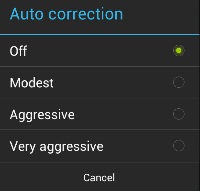
–
روش ثابت کردن چرخش صفحه نمایش
1- به قسمت تنظیمات گوشی بروید .
2- در زیر شاخه Device روی کلمه Display کلیک کنید .
3- تیک مربوط به چرخش خودکار صفحه را بردارید .
سپس صفحه نمایش شما در حالت افقی ثابت خواهد ماند . برای چرخش صفحه می بایست گزینه بالا را دوباره تیک بزنید .
–
آموزش ترفند های آندروید سری اول




















سلام من وقتی صفحم رو تاچ میکنم جای تاچ روی صفحم( خط آبی رنگ ) باقی میمونه و خیلی آزار دهندست بالای صفحه هم یک چیز مختصات مانند اومده که گویا قابلیت خاصی از اندرویده میخوام غیر فعالش کنم نمیتونم
ایمیل نداشتم عکس از صفحه بدم بهتون
میشه تنظیمات گوشی رو بدون ریست فکتوری به حالت نرمال برگردوند؟
ایمیل بزنید عکس از صفحه گوشیم بدم
سلام اگه امکانش هست ایمیل بدید من یه مشکلی دارم اونجا مطرح کنم تا بتونم عکس هم از صفحه بفرستم توضیح بدم